¿Mi nueva Chromebook o Chromebox funcionará sin conexión?
01/11/2022
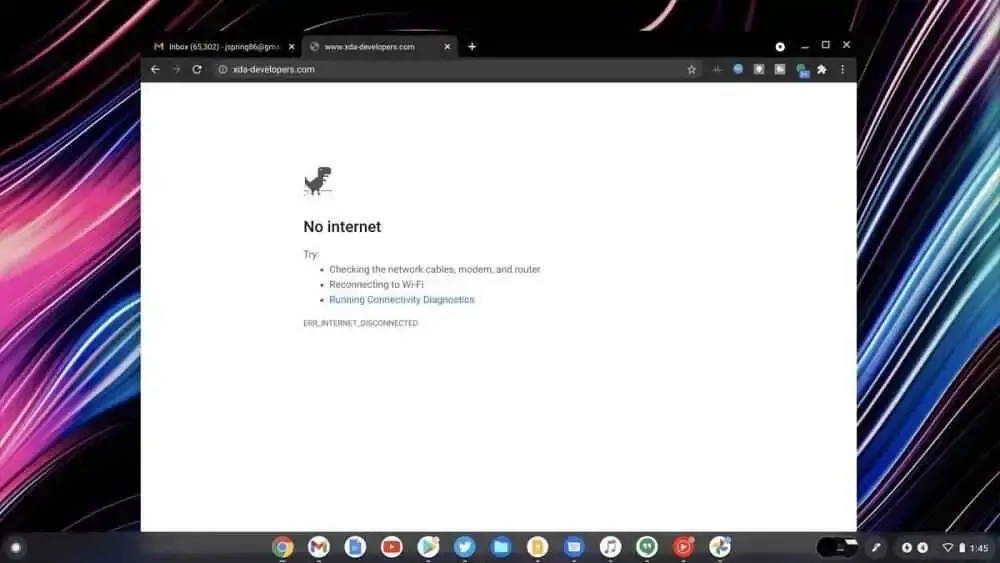
Enlaces rápidos
Los Chromebook estaban muy basados en la nube. Si se actualizó recientemente a un nuevo Chromebook desde una Mac o PC, es posible que le preocupe lo que puede hacer sin conexión. La buena noticia es que aún puede realizar muchas tareas comunes en su computadora portátil sin conectarse a Internet. De hecho, puede hacer casi cualquier cosa fuera de línea en una Chromebook que puede hacer en una Mac o PC.
Ya sea que desee responder correos electrónicos, trabajar en hojas de cálculo o jugar juegos de Android sin conexión, aún puede hacer mucho trabajo sin Internet. Esto es además de guardar sus propios archivos sin conexión, como música y fotos. En este artículo, veremos las tareas de Chromebook más útiles que puede realizar sin conexión. Por supuesto, técnicamente necesita Internet para realizar la mayoría de estas tareas primero, ya que implican descargar contenido, pero una vez que lo haya hecho, puede comenzar sin conexión.
Leer y responder correos electrónicos

Lo primero que puede hacer con su Chromebook sin conexión es leer sus correos electrónicos. Aunque no puede recuperar nuevos correos electrónicos sin conexión, puede leer y responder mensajes sincronizados usando Gmail sin conexión. Así es cómo:
- Abierto Cromo.
- Ir a Configuración de Gmail sin conexión.
- Controlar Habilitar mensajería sin conexión.
- Elija su configuración, como cuántos días de mensajes desea sincronizar.
- Seleccione Guardar cambios.
Para usar Gmail cuando no está conectado a Internet, vaya a correo.google.com. Tenga en cuenta que cuando envía correos electrónicos sin conexión, su correo electrónico se coloca en una nueva carpeta "Bandeja de salida" y se envía tan pronto como vuelva a iniciar sesión.
También puede marcar su bandeja de entrada para que sea más fácil acceder a su correo electrónico sin conexión. Así es cómo.
- En Chrome, abre tu Bandeja de entrada de Gmail.
- A la derecha de la barra de direcciones, haga clic en el Estrella.
Ver películas sin conexión

Cuando su Chromebook ahora está conectado a Wi-Fi, puede ver películas sin conexión descargando una película o un programa para verlos más tarde. Hay muchas aplicaciones de transmisión que te permiten descargar contenido para más tarde, pero la opción predeterminada es Google TV. Para descargar un programa o una película en Google TV, debe comprar el contenido que desea ver. Así es cómo.
- En la esquina de la pantalla, seleccione Lanzacohetes.
- Buscar Google TV.
- Busque o seleccione el contenido deseado. Es posible que deba comprar un episodio para verlo sin conexión.
- Ir a Tus cosas.
- Ir a Biblioteca.
- presione el Botón de descarga.
Por supuesto, si tiene una cuenta paga de Netflix, también puede descargar contenido para mirar desde la aplicación Android Netflix. Además, si tiene YouTube Premium, puede guardar el contenido de YouTube para disfrutarlo también sin conexión. No olvide que puede usar una estación de acoplamiento para conectar su Chromebook a un monitor externo para disfrutar de una experiencia multimedia más agradable.
Escuchar música sin conexión

También puede escuchar música sin conexión, pero generalmente necesita una suscripción. Aunque puede usar casi cualquier servicio de transmisión para esta tarea, la opción predeterminada es YouTube Music. Si tiene una suscripción a YouTube Premium, puede guardar música para escucharla sin conexión con la aplicación YouTube Music. Un proceso similar también funciona para servicios como Spotify y Tidal si tiene una suscripción. Si desea asegurarse de tener siempre disponibles canciones sin conexión, puede usar la función de descargas inteligentes de YouTube Music. Aquí se explica cómo usarlo.
- Abre el Aplicación de música de YouTube.
- Toca tu foto de perfil.
- Grifo Descargas
- Grifo Ajustes
- Encender Descargas inteligentes.
Una vez que las descargas inteligentes estén habilitadas, la música se descargará automáticamente según tu historial de escucha. Puede ver, pausar o eliminar su historial de videos vistos para mejorar sus recomendaciones y saber qué música se descarga para usted.
Juega juegos de Android sin conexión
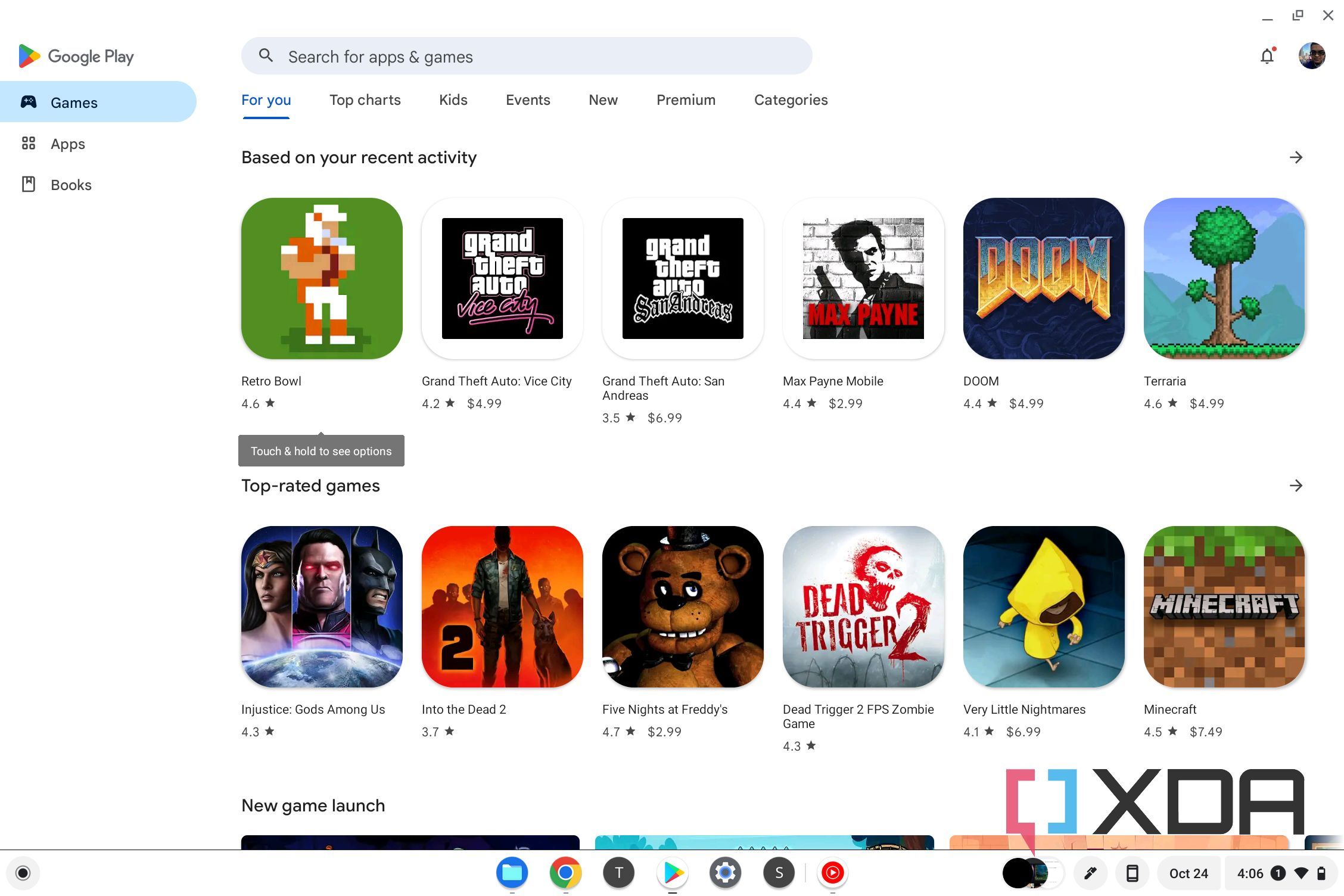
Hay muchos juegos geniales en ChromeOS que puedes jugar. Quizás la mejor manera de disfrutar de los juegos sin conexión en una Chromebook es a través de las aplicaciones de Android. Todo lo que tienes que hacer es ir a Google Play Store en tu Chromebook.
- Abre el Lanzador de Chrome OS.
- Buscar Tienda de juegos de Google.
- Haga clic en Juegos.
- Encuentra los juegos que deseas descargar. También puede buscar haciendo clic en el Encuentra aplicaciones y juegos en la parte superior e ingrese el juego deseado.
La mayoría de los juegos de Android no requerirán que te conectes a Internet para funcionar correctamente. Por lo general, puede leer la lista de Google Play para ver si funcionarán sin conexión.
Tareas de productividad

¿Qué sucede si necesita trabajar sin conexión en su dispositivo Chrome OS? Puede tomar notas, editar hojas de cálculo e incluso leer páginas web que haya guardado anteriormente con Google Drive. Esto incluye Google Docs, Sheets, Slides y otros archivos. Así es cómo.
- Ir a tu Configuración de Google Drive.
- Buscar Fuera de linea y haga clic en el cuadro.
- Espere unos minutos para que se active el modo fuera de línea.
- Seleccione Hacer.
- A continuación, puede crear archivos seleccionados sin conexión en Google Drive. Simplemente abra la aplicación Archivos, elija Google Drive en la barra lateral, luego seleccione el archivo que desea usar sin conexión. Luego, en la parte superior, encienda Disponible fuera de linea. Sabrá cuándo el archivo está fuera de línea porque verá una marca de verificación junto al nombre del archivo.
- Abra el iniciador de ChromeOS, seleccione la aplicación Archivos, haga clic en Fuera de linea y seleccione el archivo en el que desea trabajar.
Si eso no funciona para usted, puede usar Google Keep para escribir algo sin conexión. Abra la aplicación y una vez que su Chromebook haya guardado sus notas, puede editarlas o escribir nuevas notas sin conexión. Cualquier cambio que realice aparecerá en Google Keep la próxima vez que esté en línea. También es posible leer páginas web sin conexión. Haga clic derecho en la página, seleccione Guardar comoluego guarde la página como un archivo HTML.
ChromeOS es un sistema operativo increíblemente versátil que se ejecuta en una variedad de hardware. Puedes hacer casi cualquier cosa sin conexión en un Chromebook. Como puede ver, las tareas de películas, música, juegos y productividad están disponibles. Es importante preparar su Chromebook para el trabajo sin conexión o el consumo de medios. Asegúrate de descargar tus programas, canciones y juegos favoritos para acceder a ellos la próxima vez que estés sin conexión. Configure su cuenta de Gmail y Keep Notes para permitir el acceso sin conexión al correo electrónico y la toma de notas sobre la marcha.
Si quieres conocer otros artículos parecidos a ¿Mi nueva Chromebook o Chromebox funcionará sin conexión? puedes visitar la categoría Noticias Android TV Box.

Deja una respuesta